Maison >Tutoriel système >Série Windows >Comment augmenter la vitesse de fonctionnement de Win10 de 90 %
Comment augmenter la vitesse de fonctionnement de Win10 de 90 %
- WBOYWBOYWBOYWBOYWBOYWBOYWBOYWBOYWBOYWBOYWBOYWBOYWBavant
- 2024-01-11 21:34:321158parcourir
Lorsque de nombreux amis utilisent des ordinateurs, ils seront inévitablement confrontés à des phénomènes tels qu'un ralentissement de la vitesse de l'ordinateur et un retard, ce qui affecte grandement notre expérience. Ne vous inquiétez pas, jetons un coup d'œil ci-dessous pour voir comment l'éditeur vous apprend à augmenter la vitesse d'exécution de Win10 de 90 %.
1. Tout d’abord, cliquez avec le bouton droit sur cet ordinateur et cliquez sur Propriétés.
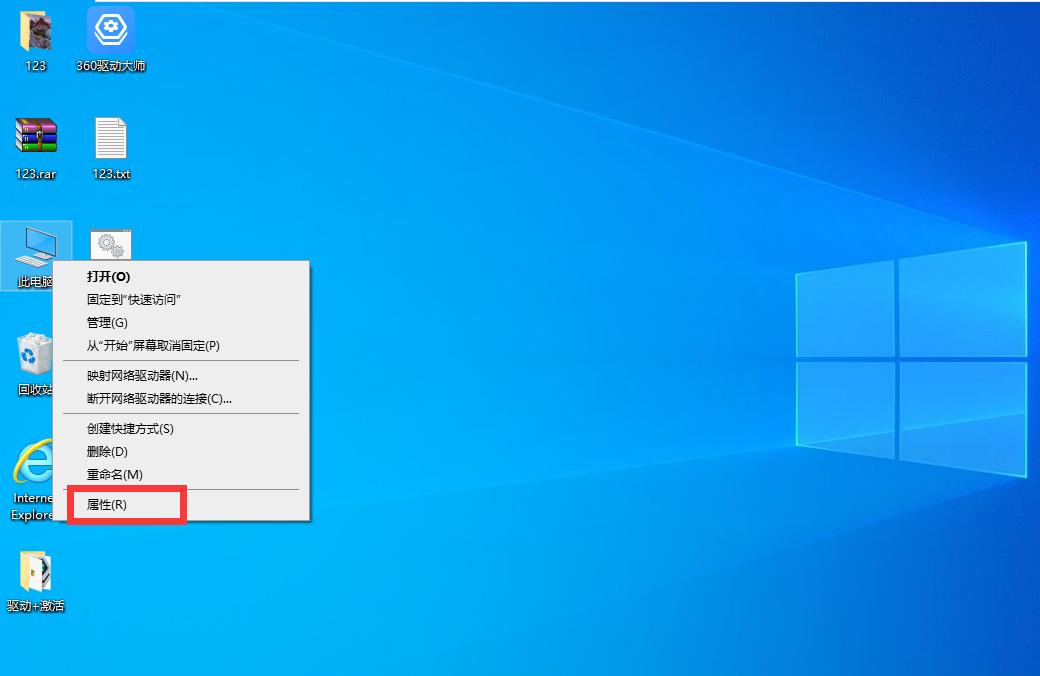
2. Dans la nouvelle fenêtre qui apparaît, cliquez sur Paramètres système avancés dans la liste de gauche.
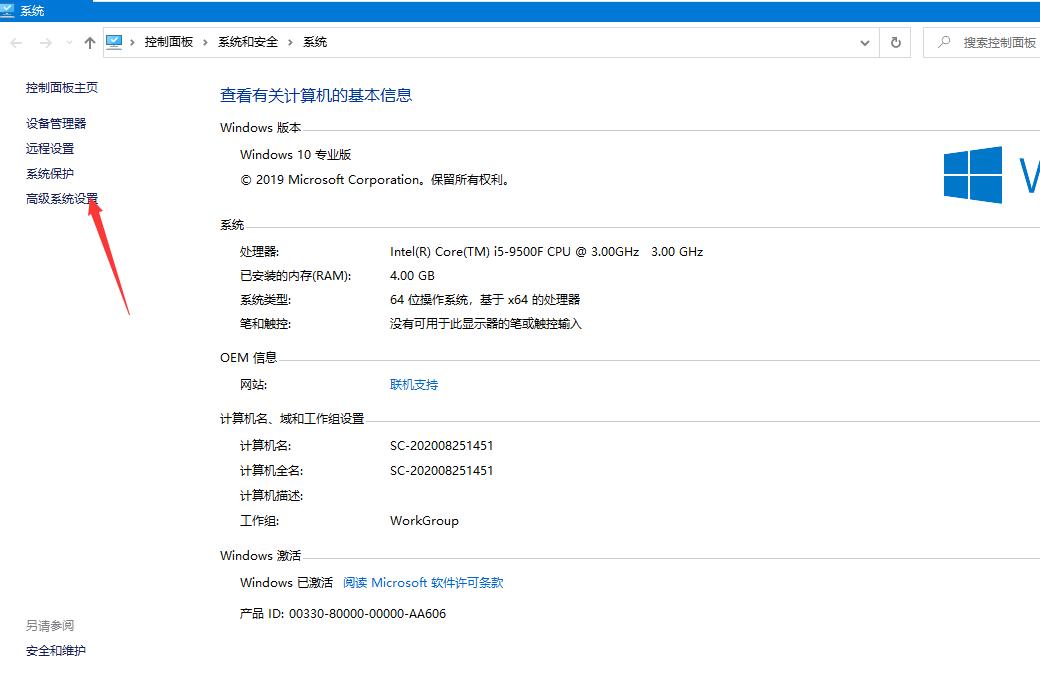
3. Dans la fenêtre contextuelle, cliquez sur Options avancées et cliquez sur l'option Paramètres sous Options de performances.
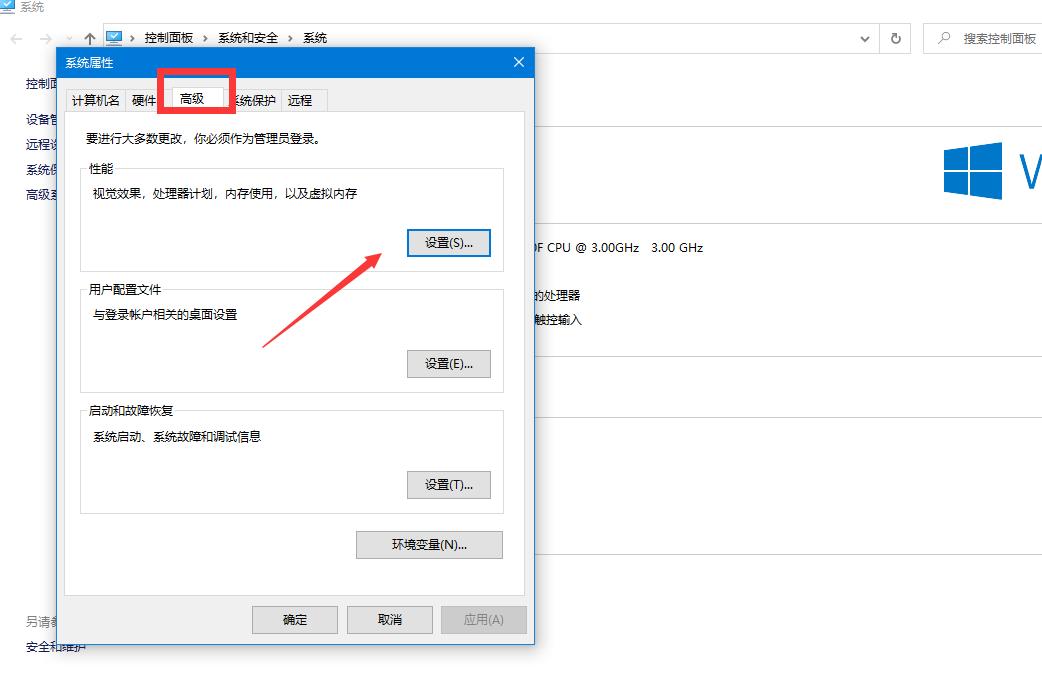
4. Cliquez sur Modifier les options dans la mémoire virtuelle.
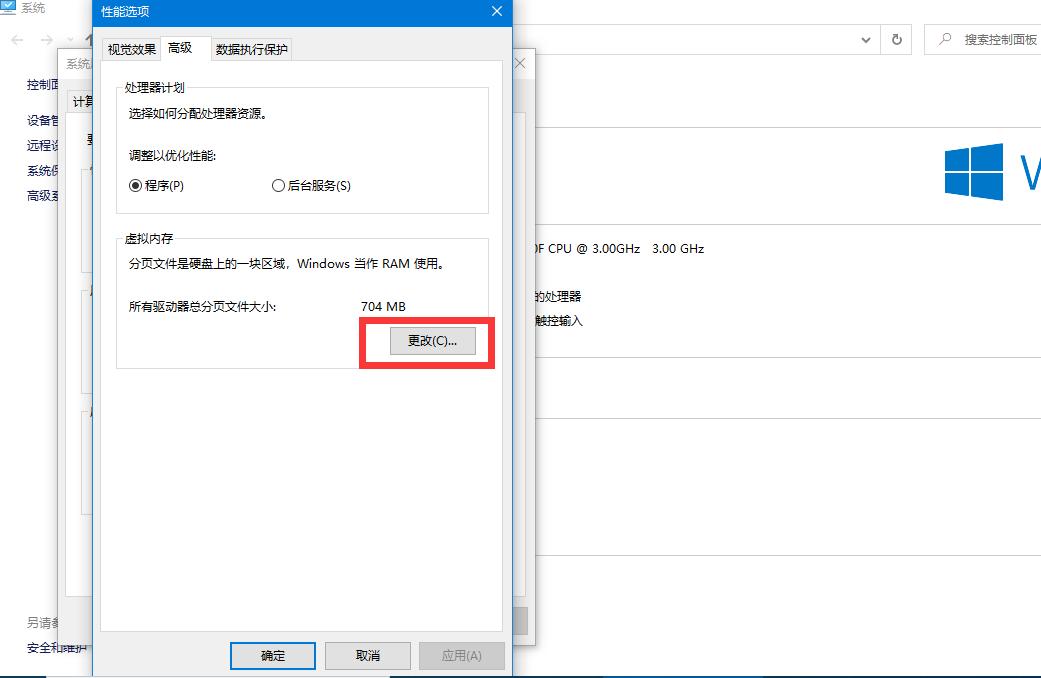
5. Dans la fenêtre contextuelle, décochez Gérer automatiquement la taille des fichiers d'échange pour tous les lecteurs.
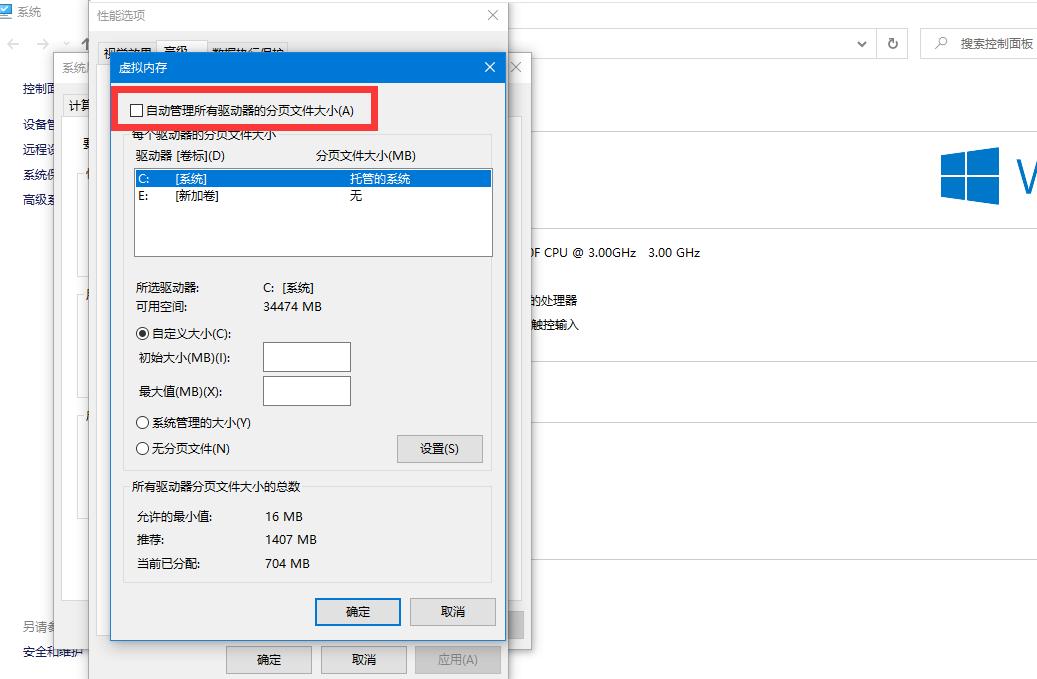
6. Cliquez sur Taille personnalisée, entrez la taille initiale et la valeur maximale requises, puis cliquez sur OK.
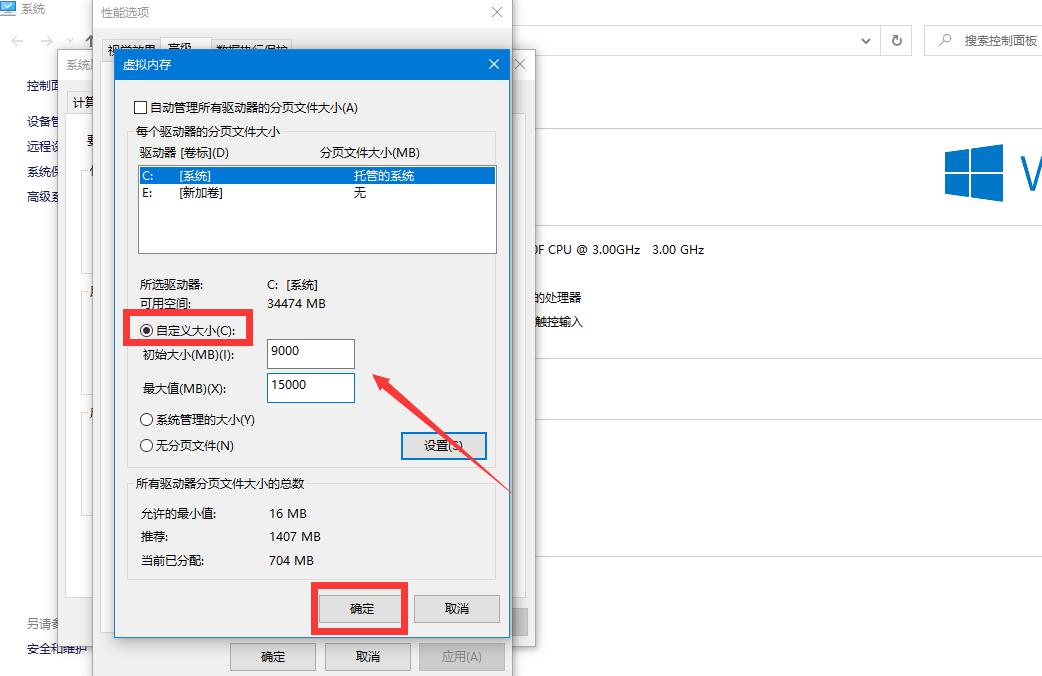
Ce qui précède est le tutoriel spécifique que l'éditeur a partagé aujourd'hui pour vous apprendre comment augmenter la vitesse d'exécution de win10 de 90%. Si vous rencontrez également ce problème, j'espère que cette réponse de l'éditeur pourra vous aider.
Ce qui précède est le contenu détaillé de. pour plus d'informations, suivez d'autres articles connexes sur le site Web de PHP en chinois!

